Гайд по работе с удаленными элементами в Telegram — 6 полезных инструкций для бизнеса, авторов и пользователей
Расскажем, как и зачем бизнесу и авторам просматривать посты, удаленные в своих и чужих Telegram-каналах, а также очищать список контактов. Ответим и на вопросы, которые интересуют пользователей.
Всё — в пошаговых инструкциях.
2 инструкции для бизнеса и авторов
Telegram разрешает авторам просматривать посты, удаленные из своего канала, а отдельные сервисы позволяют видеть и посты, стертые из других каналов. Рассказываем по порядку.
Как посмотреть посты, удаленные из других Telegram-каналов
Такую возможность предоставляют сервисы аналитики Telegram-каналов. Благодаря им бизнес и авторы, которые запускают рекламу у блогеров, могут отслеживать, что их объявления не редактировались и не удалялись раньше положенного срока.
Кстати, надежнее запускать рекламу у блогеров через WOWBlogger — сервис вручную проверяет каналы инфлюенсеров, гарантируя качество контента и отсутствие накруток. Если пост выйдет не в том виде или не в то время, как было запланировано, вы не теряете деньги. А если использовать WOWBlogger через eLama, на первое размещение вы получаете скидку в 10%.
Посмотреть удаленные посты в Telegram можно через Telemetr и TGStat. В обоих случаях потребуется платная подписка. Разберем на примере первого сервиса.
Шаг 1. Зарегистрируйтесь в Telemetr.
Шаг 2. Введите название канала в поиске.
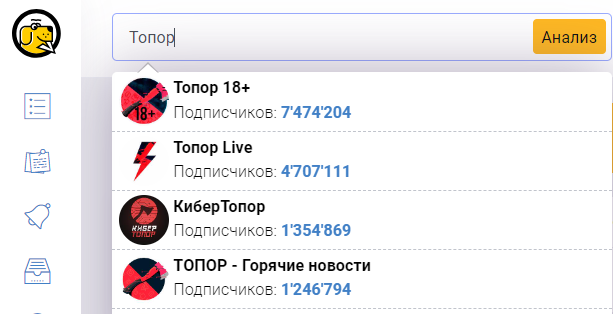
Шаг 3. Кликните на раздел «Просмотры постов».

Шаг 4. Найдите нужный пост в перечне. Уточнение о том, что он удален, размещается под датой публикации. Чтобы увидеть пост полностью, нажмите на дату.
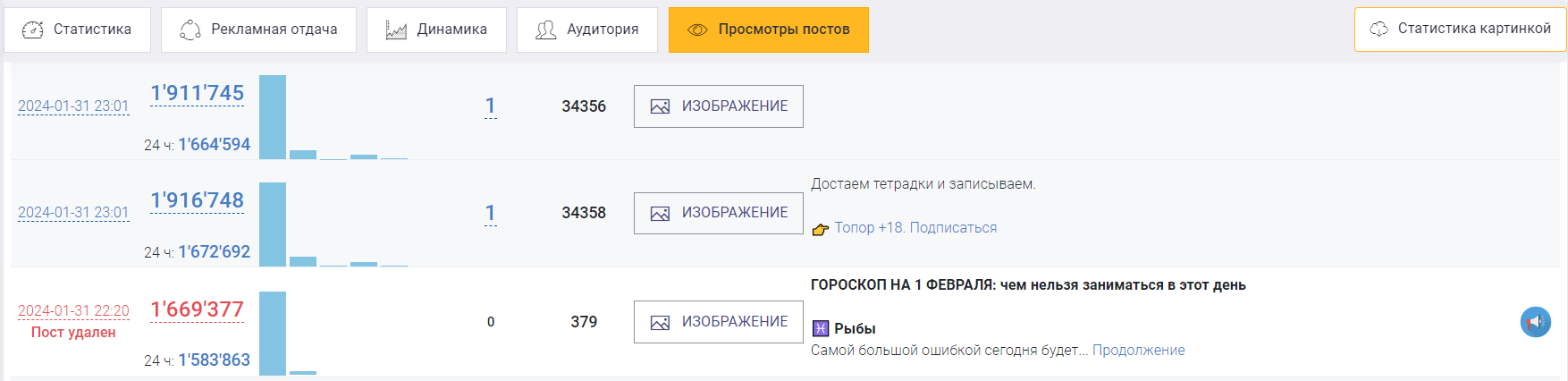
Здесь же можно отследить, что пост был изменен. Чтобы посмотреть его, нужно снова кликнуть на дату публикации.
![]()
Кстати, в октябре Ассоциация блогеров и агентств потребовала отключить возможность просматривать посты, удаленные из Telegram-каналов. По мнению АБА, такая функция «не совсем полезна для рекламного рынка». Основатель TGStat тогда обещал помочь ассоциации, «не нарушая ключевую функциональность сервиса». Пока возможность просматривать удаленный контент сохраняется.
Как посмотреть посты, удаленные из своего Telegram-канала
В своем канале вы можете просматривать посты, удаленные в течение последних 48 часов — полезно, если вы по ошибке удалили сообщение. Восстановить удаленные посты в Telegram не получится, но можно скопировать их и опубликовать заново.
Как посмотреть удаленные посты с компьютера
Шаг 1. Зайдите в настройки канала — нажмите на три точки в правом верхнем углу. Кликните на «Управление каналом».
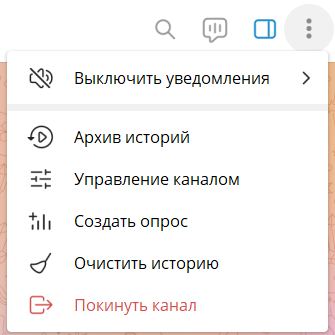
Шаг 2. Пролистайте список до конца и кликните на пункт «Недавние действия».
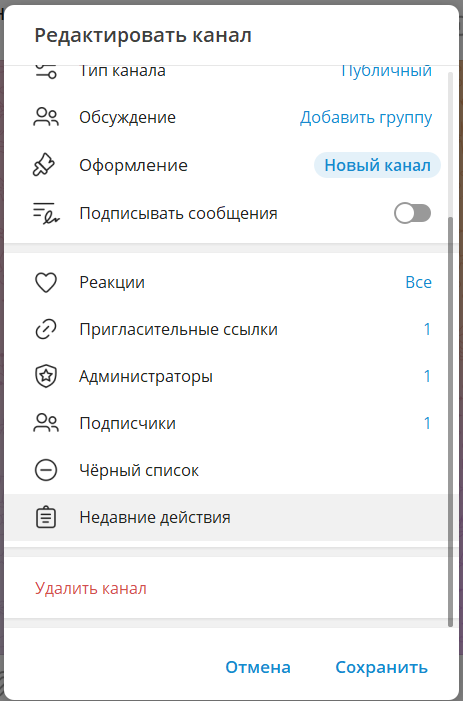
Шаг 3. В открывшемся окне найдите нужный удаленный пост, скопируйте его и опубликуйте заново.
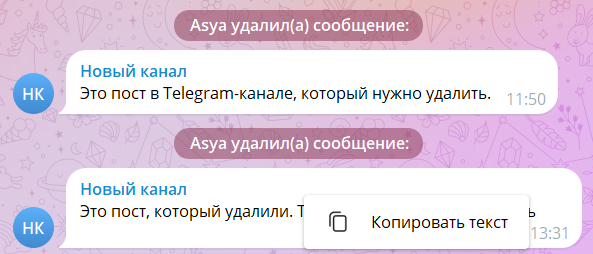
Как посмотреть удаленные посты с мобильной версии
Шаг 1. Кликните на аватарку канала — откроется раздел с информацией о нем. Кликните на «Настройки канала».
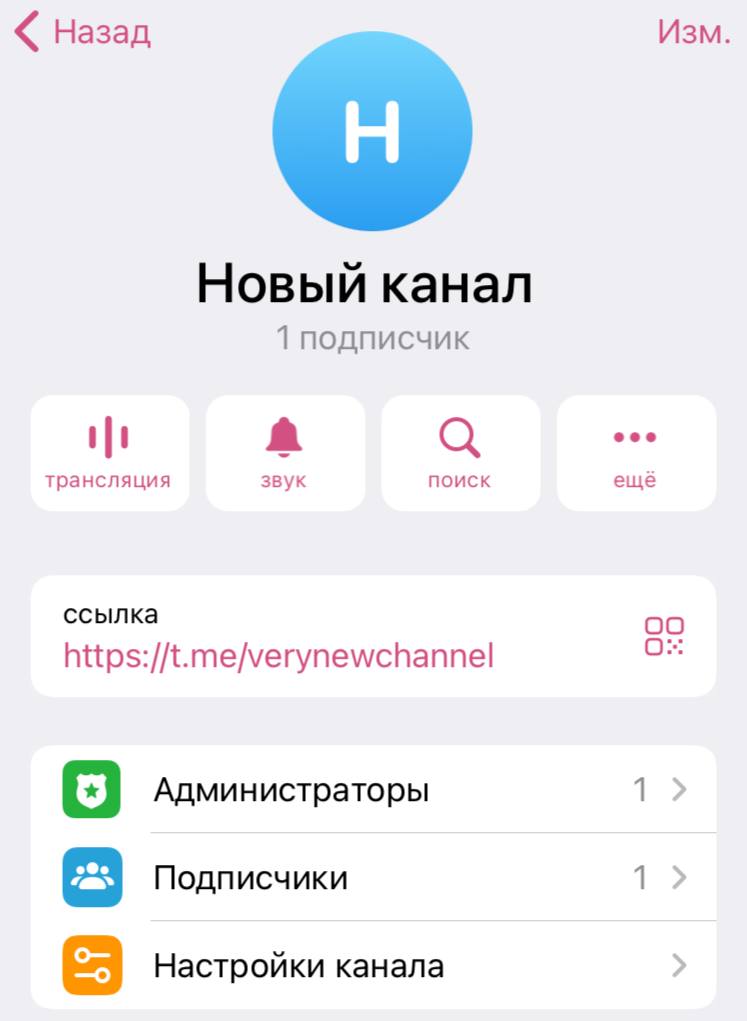
Шаг 2. Пролистайте список до конца и нажмите на пункт «Недавние действия».
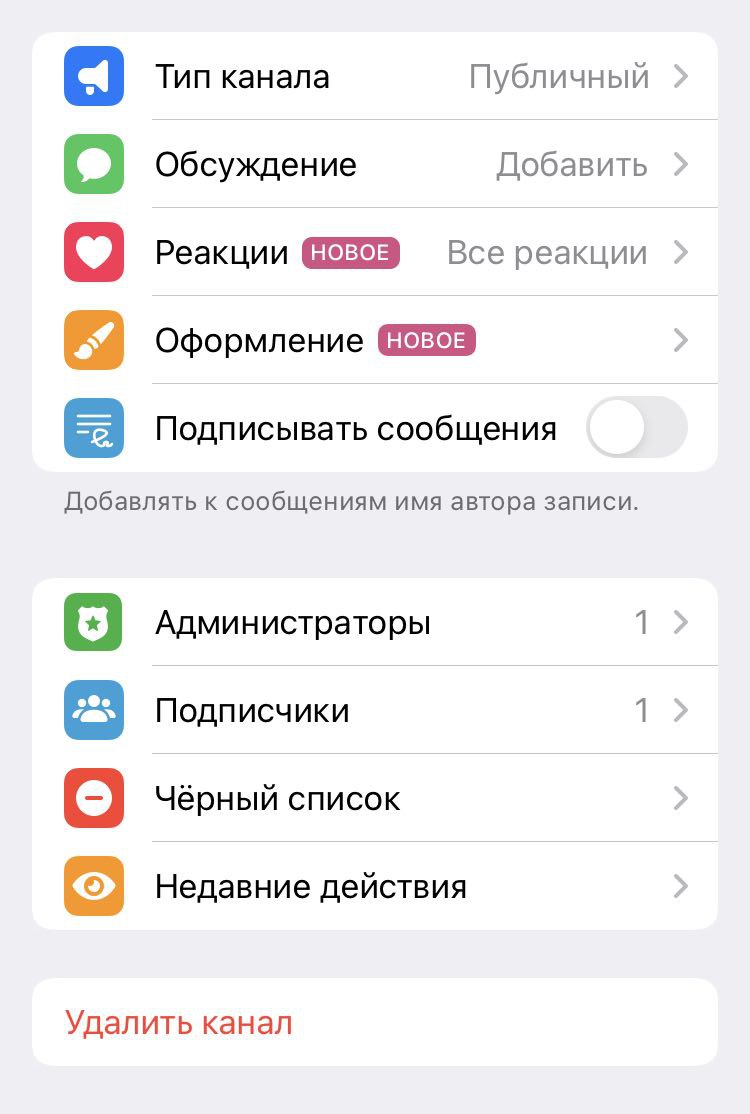
Шаг 3. В открывшемся окне найдите нужный удаленный пост, скопируйте его и опубликуйте заново.
Готово!
Инструкция для бизнеса и пользователей — как удалить контакты в Telegram
Этот вопрос остро встал на фоне развивающихся Stories в мессенджере. Истории показываются:
-
тем, кто находится в вашем списке контактов в Telegram;
-
тем, кто сохранил ваш номер себе.
То есть для бизнеса наличие личных контактов в списке = охват нерелевантной аудитории. Удалив лишние контакты, бизнес сможет отсечь ее, а пользователи — оставить Stories только тех людей, которые им интересны.
Кстати, о Stories в Telegram:
Stories в Telegram — как использовать инструмент + таблица функций
Разберем удаление контакта на примере десктопной версии. В мобильной алгоритм практически такой же. Учитывайте, что восстановить удаленный контакт невозможно — можно только добавить его заново.
Шаг 1. Откройте вкладку «Контакты» в меню слева.
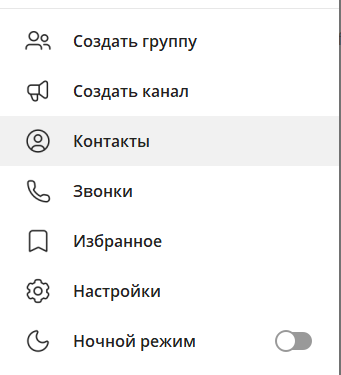
Шаг 2. Выберите контакт, который хотите удалить, нажмите на него. Откроется диалог с пользователем.
Шаг 3. Откройте информацию о диалоге — значок в правом верхнем углу или аватарка в мобильной версии.
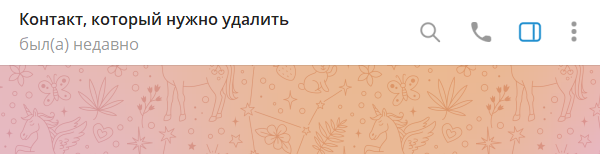
Шаг 4. В появившемся меню нажмите на «Удалить контакт».
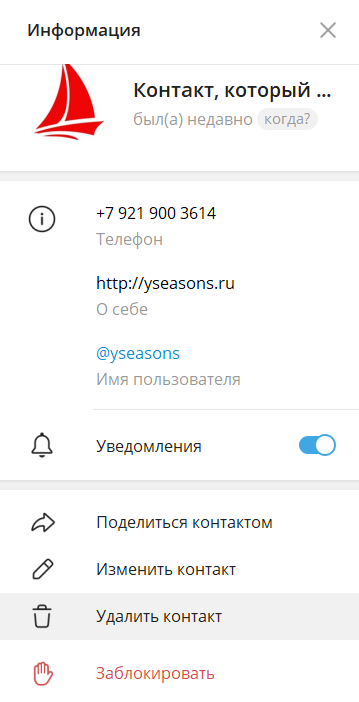
Если вы удаляете контакт на мобильном устройстве, нужно кликнуть на «Изменить» в правом верхнем углу профиля, а затем выбрать «Удалить контакт».
Помните, что, очищая список контактов в Telegram, вы оставляете прежней записную книгу в телефоне — эти перечни работают независимо друг от друга.
3 инструкции для пользователей
Разберем, как удалить сообщение или всю переписку в Telegram. Учитывайте, что посмотреть или восстановить их вы после не сможете. Истории диалогов хранятся на сервере Telegram — после удаления они исчезают.
Как удалить сообщение в Telegram
Достаточно одного шага — зажмите сообщение (или кликните на него правой кнопкой мыши, если пользуетесь десктопной версией), выберите «Удалить».
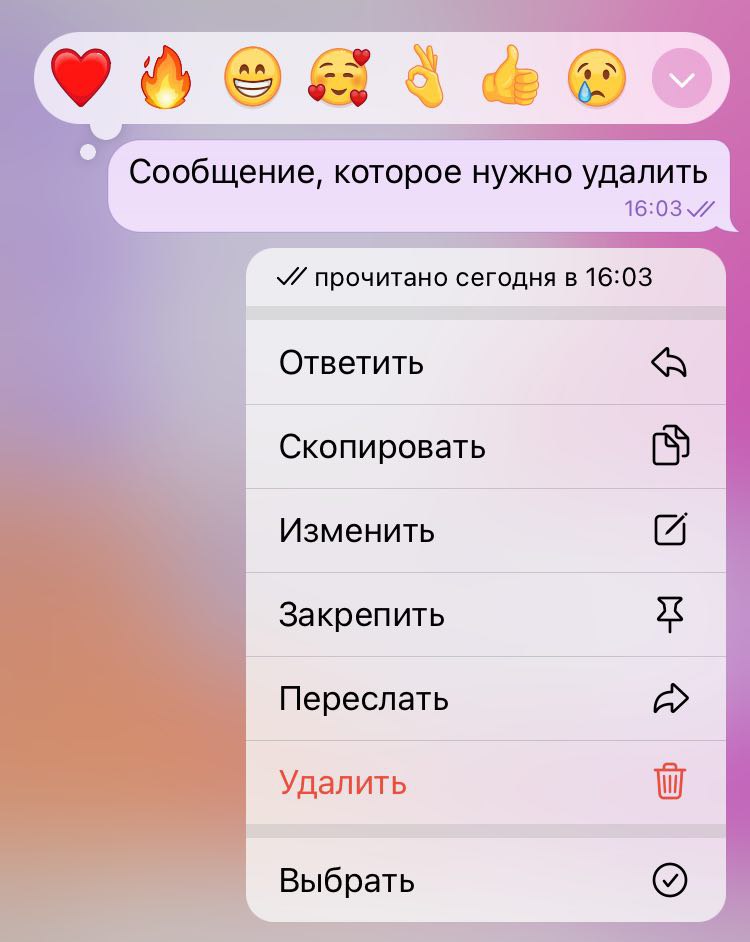
Чтобы удалить несколько сообщений, нужно в этом же меню кликнуть на «Выбрать» и отметить ненужные сообщения.

Затем нужно кликнуть на значок корзины в левом нижнем углу.
Как удалить переписку в Telegram
Рассмотрим два варианта.
Как удалить переписку без возможности восстановления
В этом случае вы удалите все сообщения в диалоге. Восстановить их будет нельзя.
Шаг 1. Кликните на аватарку пользователя, переписку с которым хотите удалить. Нажмите на значок с тремя точками.
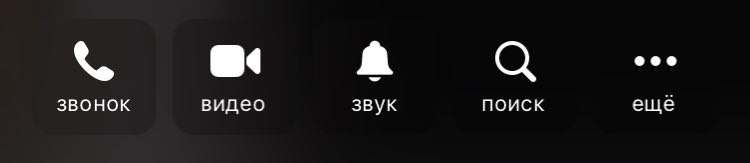
Шаг 2. В появившемся меню кликните на «Удалить переписку».
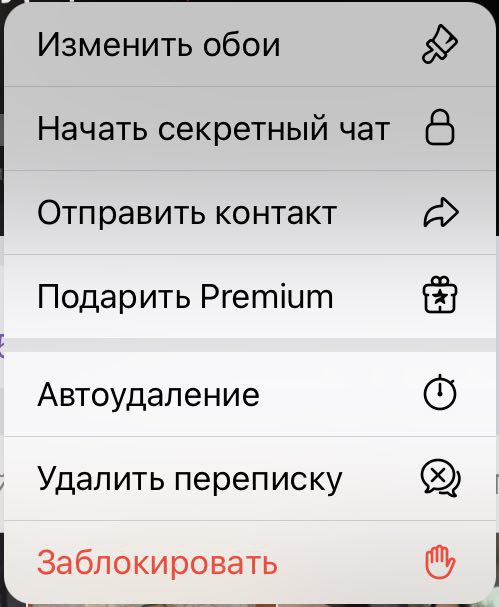
Шаг 3. Выберите, у кого удалится переписка: только у вас или собеседник тоже потеряет ее.
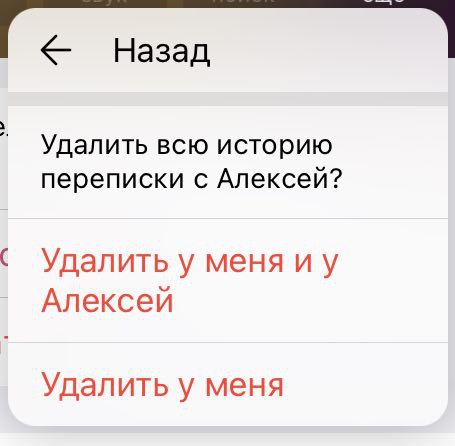
Переписка сотрется через 5 секунд. В течение этого времени вы сможете отменить удаление.

Как скрыть переписку, чтобы ее можно было восстановить
Чтобы не удалять переписку безвозвратно, вы можете отправить ее в архив — диалог скроется из общего списка, при этом в любой момент можно будет его вернуть. Учитывайте, что работа с архивами недоступна в режиме папок — только в общем окне диалогов.
Если используете Telegram на компьютере, кликните на диалог правой кнопкой мыши и нажмите «Архивировать».
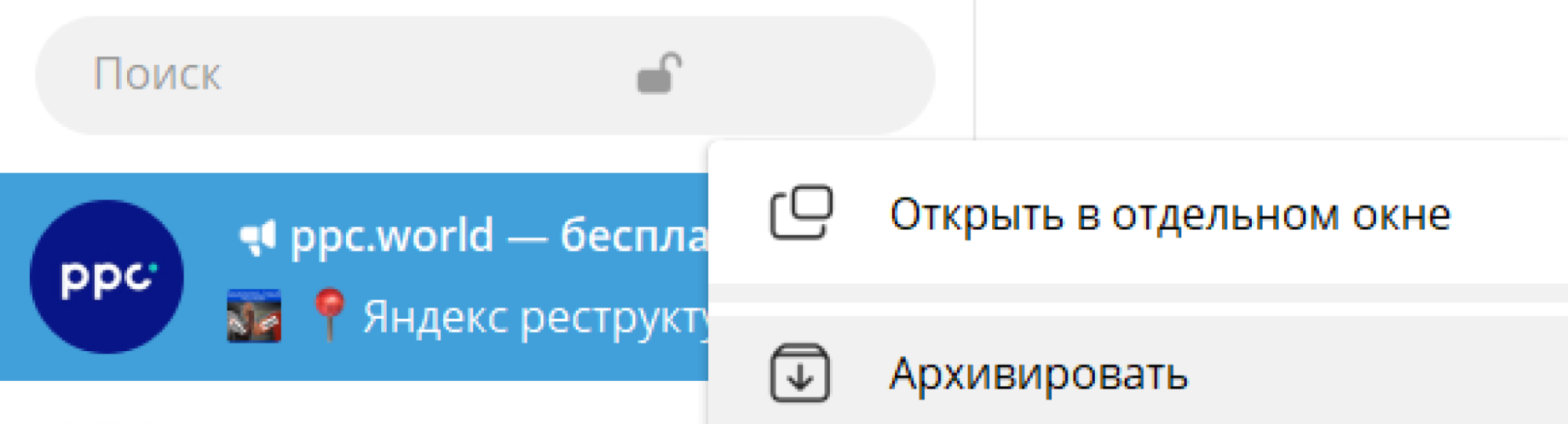
Если используете Telegram на iOS, потяните диалог влево и выберите «В архив».
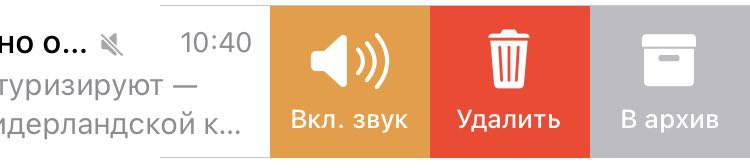
Если используете Telegram на Android, зажмите нужную переписку. Над диалогами появится панель со значком архива, кликните на него.

Заархивированные диалоги исчезнут из списка «Все чаты» и будут храниться в архиве. При этом, если вы создаете другие папки для сортировки, они в них останутся.
Чтобы вернуть заархивированные диалоги, нужно перейти к архиву. Он находится над всеми чатами в общем списке.
Если используете Telegram на компьютере, кликните правой кнопкой мыши на нужный диалог в архиве и выберите «Вернуть из архива».
Если используете Telegram на iOS, потяните диалог из архива влево и выберите «Вернуть».
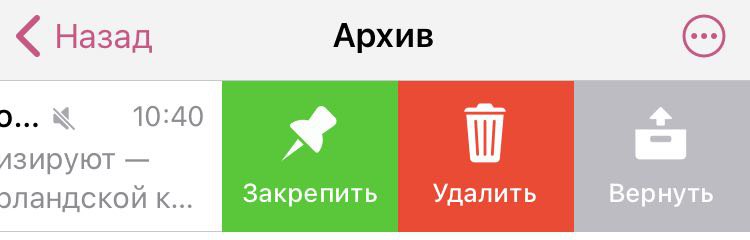
Если используете Telegram на Android, зажмите диалог в архиве. Над диалогами появится панель с тремя точками, кликните на значок, затем — на «Вернуть».
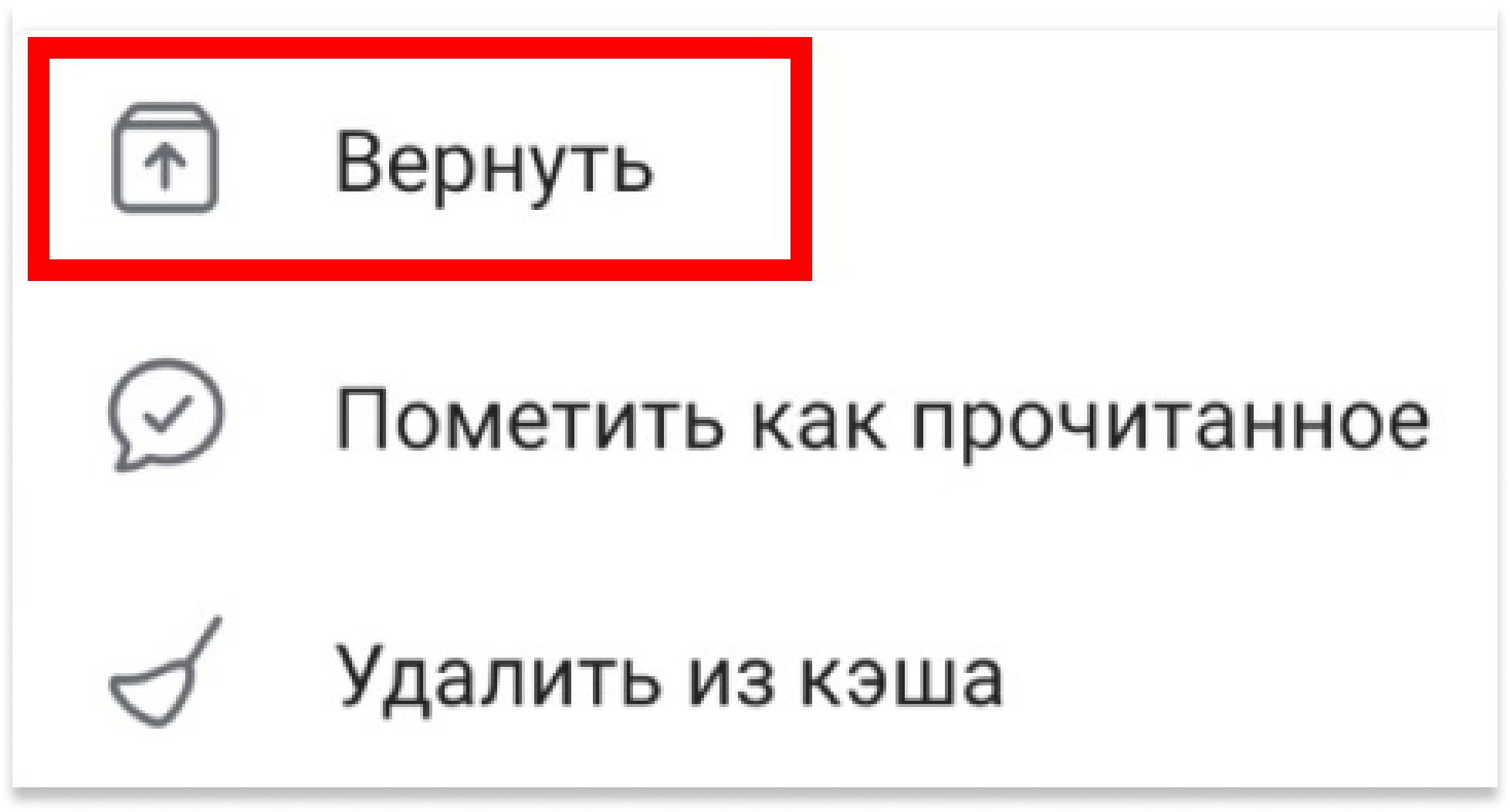
Готово!
Как удалить удаленные переписки в Telegram
Речь про случаи, когда вы случайно удалили сообщение только у себя, а хотите стереть его и для собеседника. Сделать это не получится. Можно только полностью очистить диалог (об этом мы рассказали выше). В этом случае и у вас, и у собеседника сотрется вся история переписки.
Всё! Напоследок оставим полезный материал для авторов Telegram-каналов:
Ваша реклама на ppc.world
от 10 000 ₽ в неделю

Читайте также

23 полезных инструкций для тех, кто хочет вести свой Telegram-канал

Stories в Telegram — как использовать инструмент + таблица функций





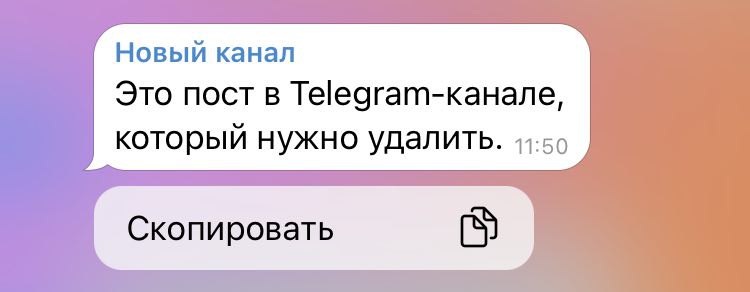
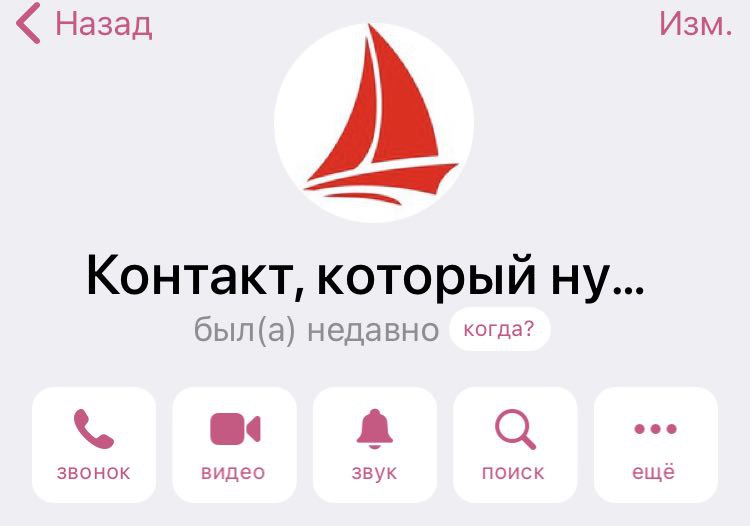
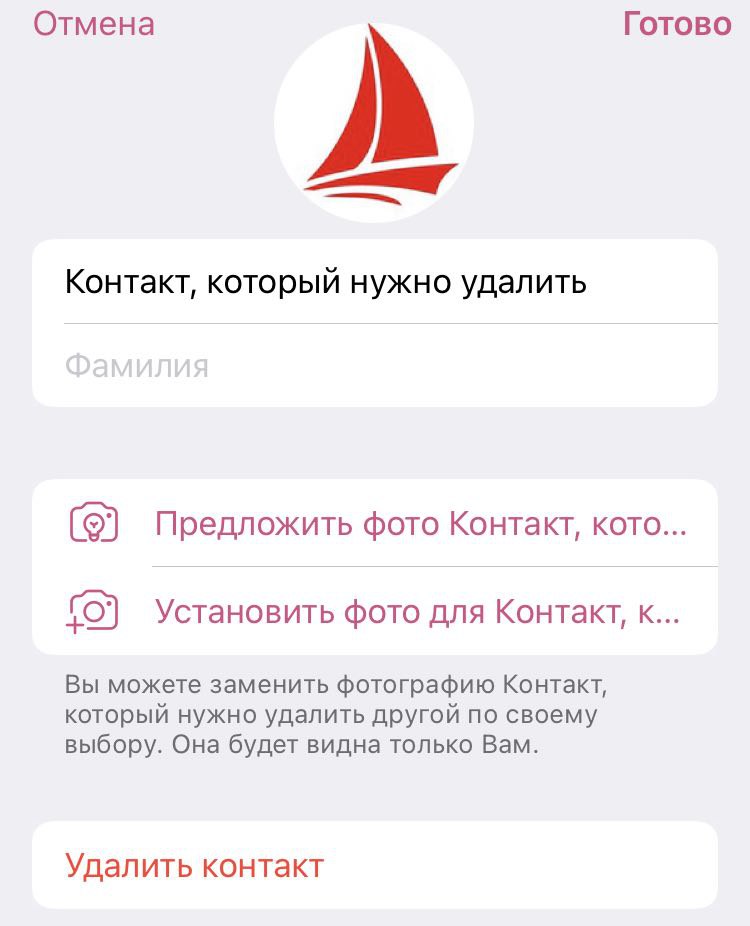
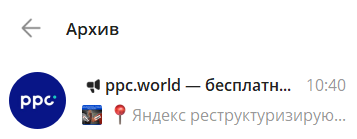

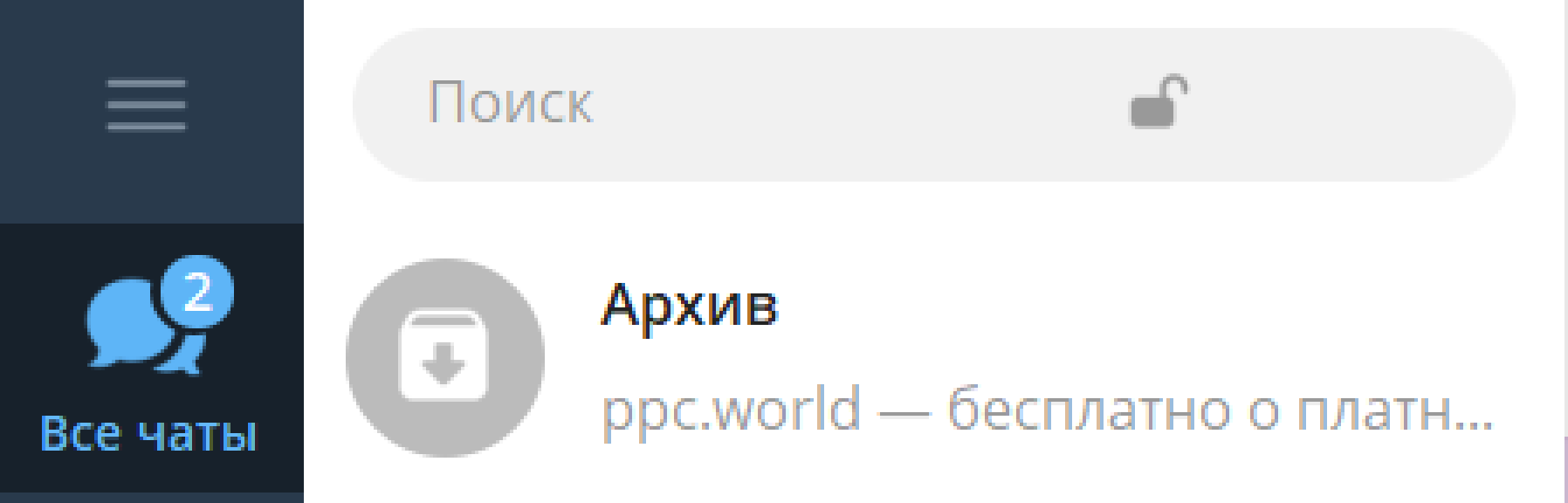
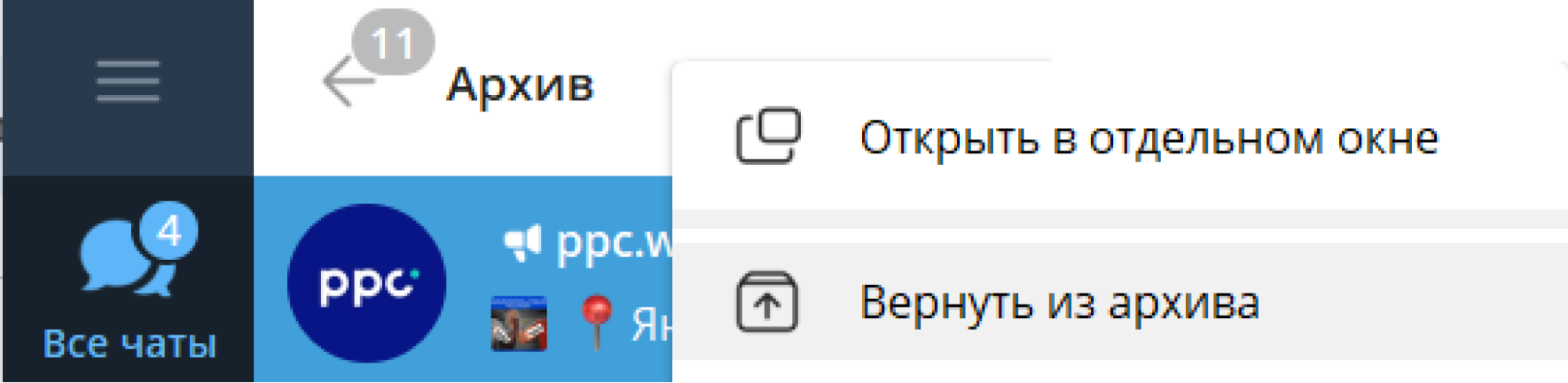




Последние комментарии